ORANGE Dive 71 Instruction Manual [fr]

Guide de l’utilisateur Orange Dive 71

Table des matières
Votre téléphone .......................................................................... |
03 |
Touches ...................................................................................... |
04 |
Mise en marche ......................................................................... |
05 |
Charger la batterie ...................................................................... |
06 |
Mise sous / hors tension ............................................................ |
07 |
Écran d’accueil ........................................................................... |
08 |
Icônes d’état ............................................................................... |
11 |
Gestion des notifications ............................................................ |
12 |
Sonnerie et sons ......................................................................... |
13 |
Réglage du volume ..................................................................... |
14 |
Utilisation du mode Ne pas déranger ......................................... |
15 |
Verrouillage de l'écran ................................................................. |
16 |
Appels et messagerie vocale ...................................................... |
17 |
Ajout d'un nouveau contact ........................................................ |
18 |
Envoi d'un message .................................................................... |
20 |
Comptes de messagerie ............................................................. |
21 |
Connexion Bluetooth .................................................................. |
22 |
Google Play™ Store ................................................................... |
23 |
Prendre une photo ...................................................................... |
24 |
Enregistrement d'une vidéo ........................................................ |
25 |
Lecture de musique .................................................................... |
26 |
Connexion à un PC ..................................................................... |
27 |
Connexion à Internet ................................................................... |
28 |
La batterie ................................................................................... |
29 |
Pour votre sécurité ...................................................................... |
30 |
Exposition aux radiofréquences .................................................. |
31 |
Déclaration de conformité RoHS ................................................ |
38 |
Votre ancien appareil .................................................................. |
39 |
DECLARATION DE CONFORMITE CE........................................ |
40 |
2
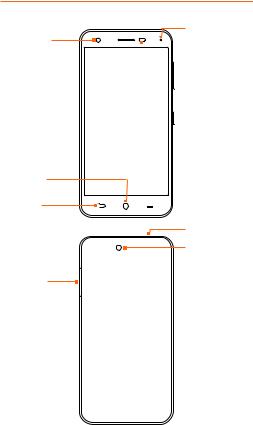
Votre téléphone
Appareil photo avant
Logement  de la carte nano-SIM/ microSDXC
de la carte nano-SIM/ microSDXC
Écran tactile 
Touche accueil
Touche retour
Appareil photo Arrière 

Touche volume
Touche marche-arrêt 

Prise chargeur/ micro-USB 
Témoin lumineux
 Capteur de proximité et de luminosité
Capteur de proximité et de luminosité
Touche vue 
 d’ensemble
d’ensemble
Prise casque
Flash
3

Touches
Touche Marche/Arrêt
■Appuyez longuement sur cette touche pour activer ou désactiver le mode Avion, choisir entre les modes Normal, Vibreur et Ne pas déranger,
ou éteindre le téléphone.
■Appuyez sur cette touche pour activer ou désactiver l'affichage de l'écran.
Touche Accueil
■Appuyez sur cette touche pour revenir à l'écran d'accueil.
■Appuyez longuement sur cette touche pour ouvrir le moteur de recherche Google ou Now on Tap.
Touche Retour
■Appuyez sur cette touche pour revenir à l'écran précédent.
Touche Applications récentes
■Appuyez sur cette touche pour afficher les applications récemment utilisées.
Touche Volume
■Appuyez sur ou maintenez appuyée une des extrémités de la touche pour augmenter ou diminuer le volume.
4
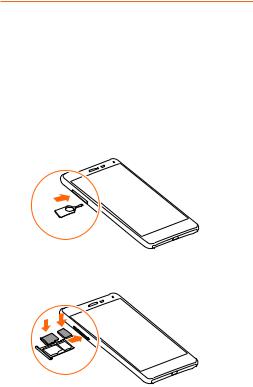
Mise en marche
Installation de la carte nano-SIM et de la carte microSDXC
La carte nano-SIM et la carte microSDXC™ peuvent
être installées et retirées même si le téléphone est allumé. Vous devez désactiver la carte microSDXC (non incluse dans l'emballage) avant de la retirer.
ATTENTION !
Pour éviter d'endommager le téléphone, n'utilisez aucun autre type de carte SIM, ni de carte nano-SIM au format non standard découpée à partir d'une carte SIM. Vous pouvez obtenir une carte nano-SIM au format standard auprès de votre opérateur.
1Insérez la pointe de l'outil d'éjection du logement dans le trou du logement de la carte et appuyez jusqu’à l’ouverture du tiroir.
2Ouvrez le logement de la carte et placez la carte nano-SIM et la carte microSDXC dessus, comme illustré. Replacez délicatement le logement.
REMARQUE :
Certaines applications peuvent nécessiter une carte microSDXC pour fonctionner normalement ou pour stocker des données. Il est donc recommandé de conserver une carte microSDXC installée et de ne pas la retirer ou la remplacer de façon impromptue.
5
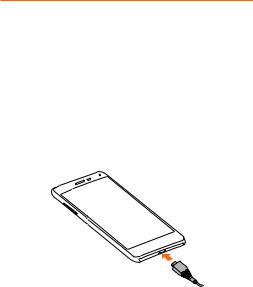
Charger la batterie
La batterie de votre téléphone doit être suffisamment chargée pour que le téléphone s'allume, détecte un signal et puisse passer des appels. Vous devez charger complètement la batterie dès que possible.
ATTENTION !
Utilisez exclusivement des chargeurs et des câbles approuvés par ZTE. L'utilisation d'accessoires non autorisés peut endommager votre téléphone, voire causer l'explosion de la batterie.
ATTENTION :
Ne changez pas la batterie rechargeable intégrée vous-même. La batterie doit être changée uniquement par ZTE ou par un prestataire agréé par ZTE.
1.Branchez l'adaptateur sur la prise du chargeur. Assurez-vous que l'adaptateur est inséré dans le bon sens.
2.Branchez le chargeur sur une prise de courant alternatif standard.
3.Lorsque la batterie est complètement chargée, débranchez le chargeur.
REMARQUE :
Si le niveau de la batterie est extrêmement bas, vous ne pourrez peut-être pas allumer le téléphone, même en cours de charge. Dans ce cas, continuez de charger le téléphone au moins
20 minutes, puis réessayez. Si vous n'arrivez toujours pas à allumer le téléphone après une longue période de charge, contactez le service clientèle.
6

Mise sous / hors tension
■Appuyez longuement sur la touche Marche/Arrêt pour allumer votre téléphone.
■Pour l'éteindre, appuyez longuement sur la touche Marche/Arrêt pour ouvrir le menu d'options, puis appuyez sur Eteindre > OK.
REMARQUE :
Si le téléphone se bloque ou met du temps à réagir, vous pouvez appuyer longuement sur la touche Marche/Arrêt durant environ 10 secondes pour redémarrer le téléphone.
7
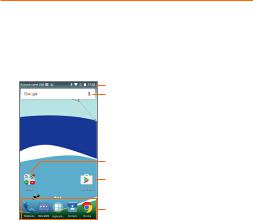
Écran d’accueil
L'écran d'accueil est le point de départ pour les applications, les fonctions et les menus de votre téléphone. Vous pouvez personnaliser l'écran d'accueil en ajoutant des raccourcis vers des applications, dossiers, widgets et plus encore. Faites glisser
votre doigt sur l'écran de la droite vers la gauche, ou inversement, pour accéder aux extensions de l'écran d'accueil.
Barre d'état
Recherche Google
Dossier
Raccourci
Raccourcis de base
Ouverture d'applications
1.Appuyez sur la touche Accueil si vous n'êtes pas sur l'écran d'accueil.
2.Appuyez sur  .
.
3.Faites glisser votre doigt vers le haut ou vers le bas, puis appuyez sur une application pour la lancer.
Ajout de raccourcis et de widgets
1.Appuyez sur la touche Accueil >  .
.
- ou - Pour ajouter des widgets, appuyez longuement sur une zone vide de l'écran d'accueil et sélectionnez WIDGETS.
2.Faites glisser votre doigt vers le haut ou le bas pour parcourir les applications ou widgets disponibles.
3.Appuyez longuement sur un widget ou une icône d'application et faites-le/la glisser vers l'écran d'accueil. Si nécessaire, faites glisser le raccourci vers la gauche ou vers la droite pour sélectionner d'autres panneaux de l'écran d'accueil.
REMARQUE :
Tout en maintenant l'appui sur l'élément, faites-le glisser vers
le bord droit de l'écran pour créer un nouveau panneau de l'écran d'accueil et placez-le dessus.
8

Suppression de raccourcis et de widgets
1.Sur l'écran d'accueil, appuyez longuement sur un widget ou un raccourci.
2.Faites-le glisser vers  (Supprimer) pour le supprimer.
(Supprimer) pour le supprimer.
Classement de raccourcis dans un dossiers
1.Appuyez longuement sur un raccourci de l'écran d'accueil et faites-le glisser rapidement sur un autre raccourci.
2.Relâchez le raccourci. Cette opération crée un nouveau dossier contenant ces deux raccourcis.
3.Si nécessaire, faites glisser d'autres raccourcis dans le dossier.
REMARQUE :
Appuyez sur le dossier, puis appuyez sur le champ du nom pour renommer le dossier.
Application de nouveaux fonds d'écran
Vous pouvez définir un fond d'écran pour l'écran d'accueil et l'écran de verrouillage.
1.Appuyez longuement sur un emplacement vide de l'écran d'accueil, puis appuyez sur FONDS D'ECRAN.
2.Faites glisser votre doigt vers la gauche ou la droite sur le panneau de fond d'écran pour sélectionner un fond d'écran ou une animation, ou appuyez sur Mes photos pour choisir l'image que vous souhaitez utiliser comme fond d'écran. Pincez l'image pour la rogner si besoin.
3.Appuyez sur Définir le fond d'écran.
Gestion des extensions de l'écran d'accueil
Votre écran d'accueil peut être étendu pour vous fournir plus d'espace pour les dossiers, les widgets et plus encore. Faites simplement glisser votre doigt sur l'écran d'accueil, vers la gauche ou vers la droite, pour accéder aux panneaux étendus.
Pour ajouter un nouveau panneau de l'écran d'accueil :
1.Appuyez sur la touche Accueil >  , ou appuyez longuement sur une zone vide de l'écran d'accueil, puis sélectionnez WIDGETS.
, ou appuyez longuement sur une zone vide de l'écran d'accueil, puis sélectionnez WIDGETS.
2.Appuyez longuement sur une icône d'application ou un widget, puis faites-la/le glisser vers le bord droit de l'écran pour créer un nouveau panneau de l'écran d'accueil. Ensuite, placez-la/le dessus.
9

REMARQUE :
Les panneaux de l'écran d'accueil vides ne sont pas autorisés. Si l'icône, le widget ou le dossier est le seul élément sur le panneau de l'écran d'accueil actuel, le panneau sera supprimé au moment de retirer l'élément.
Pour modifier l'ordre dans un panneau de l'écran d'accueil :
1.Appuyez longuement sur une zone vide de l'écran d'accueil, puis faites glisser votre doigt vers la gauche ou la droite pour voir les miniatures de l'écran d'accueil.
2.Appuyez longuement sur une miniature et faites-la glisser vers la gauche ou la droite à l'endroit souhaité.
10
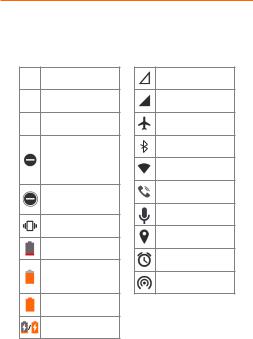
Icônes d’état
L'état du téléphone et l'état du service sont indiqués sur le côté droit de la barre d'état située en haut de l'écran, avec diverses icônes. Voici quelques-unes de ces icônes, ainsi que leur signification :
E EDGE connecté
3G 3G connecté
4G 4G connecté
Mode Ne pas déranger activé (Alarmes uniquement ou Prioritaire uniquement)
Mode Ne pas déranger activé (Silence total)
Mode vibration activé
Batterie faible
Indicateur du niveau de charge de la batterie
Batterie pleine
Aucun signal
Puissance du signal
Mode Avion
Bluetooth® activé
Connecté à un réseau Wi-Fi®
Haut-parleur activé
Microphone du téléphone désactivé
GPS activé
Alarme activée
Mode Point d'accès Wi-Fi activé
Batterie en charge
11
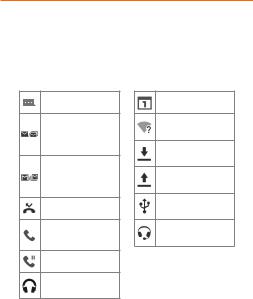
Gestion des notifications
Dans la partie gauche de la barre d'état située en haut de l'écran se trouvent des alertes de notification, avec diverses icônes. Voici quelques-unes de ces icônes, ainsi que leur signification :
Les notifications dépendent des applications installées. Vous pouvez faire glisser la barre d'état vers le bas pour afficher plus d'informations.
Nouveau SMS/MMS
Nouveau(x) message(s) à partir de l'application E-mail
Nouveau(x) message(s) à partir de l'application Gmail™
Appel manqué
Appel en cours
Appel en attente
Chanson en cours de lecture
Evénement à venir
Nouveau réseau Wi-Fi détecté
Données en cours de téléchargement
Données en cours d'envoi
Fonction Via
USB activée
Casque câblé branché
12
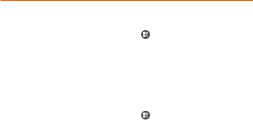
Sonnerie et sons
Définition de la sonnerie ou des notifications
1. Appuyez sur la touche Accueil > > Paramètres > Sons et notifications.
2.Appuyez sur Sonnerie du téléphone ou Sonnerie de notification par défaut.
3.Sélectionnez la sonnerie que vous souhaitez utiliser et appuyez sur OK.
Définition des sons système
1. Appuyez sur la touche Accueil > > Paramètres > Sons et notifications > Autres sons.
2.Appuyez sur Tonalités du numéroteur, Sons du verrouillage de l'écran, Sons relatifs à la charge, Sons des touches ou Vibrer au toucher.
13

Réglage du volume
1. Appuyez sur la touche Accueil > |
> Paramètres > |
Sons et notifications. |
|
2.Faites glisser les curseurs situés sous Volume multimédia,
Volume de l'alarme et Volume de sonnerie pour régler le volume de chaque type d'audio.
REMARQUE :
Vous pouvez régler le volume des médias lors de l'utilisation d'une application multimédia en appuyant sur la touche Volume. Si aucune application multimédia n'est active, appuyez
sur la touche Volume pour régler le volume de la sonnerie (ou le volume de l'écouteur pendant un appel).
14
